인증 방법 클레임을 보내는 규칙 만들기
하나를 사용할 수는 그룹 구성원을 클레임으로 보내기 규칙 서식 파일 또는 들어오는 클레임 변환 보낼 인증 방법 클레임 규칙 템플릿. 신뢰 당사자는 인증 방법 클레임을 사용하여 사용자가 인증하는 데 사용하는 로그온 메커니즘 클레임을 결정하고 AD FS(Active Directory Federation Services)에서 클레임을 얻을 수 있습니다. 신뢰 당사자를 스마트 카드 로그온을 기반으로 하는 액세스 수준을 확인하려고 하는 상황에 대한 인증 방법 클레임을 생성하기 위해 Windows Server 2012 R2의 AD FS(Active Directory Federation Services) 인증 메커니즘 보증 기능을 입력으로 사용할 수도 있습니다. 예를 들어 개발자 신뢰 당사자 애플리케이션의 페더레이션된 사용자에 게 서로 다른 수준의 액세스를 할당할 수 있습니다. 액세스 수준은 기준으로 사용자가 여부 자신의 사용자 이름 및 암호 자격 증명으로가 아니라 스마트 카드 로그온 합니다.
조직의 요구에 따라 다음 절차 중 하나를 사용 합니다.
그룹 구성원을 클레임으로 보내기 규칙 템플릿을 사용하여 이 규칙을 생성합니다. 궁극적으로 인증 방법을 결정하기 위해 이 템플릿에 지정할 그룹 클레임 발급하도록 하려는 경우 이 규칙 템플릿을 사용할 수 있습니다.
들어오는 클레임 변환 규칙 템플릿을 사용하여 이 규칙을 생성합니다. 표준 AD FS 인증 방법 클레임을 인식하지 않는 제품을 사용하는 새 인증 방법으로 기존 인증 방법을 변경하려는 경우 이 규칙 템플릿을 사용할 수 있습니다.
신뢰 당사자 트러스트에 Windows Server 2016에 클레임 규칙 템플릿 보내기 그룹 멤버 자격을 사용 하 여 만들기
서버 관리자에서 도구를 클릭하고 AD FS 관리를 선택합니다.
콘솔 트리에서 아래 AD FS, 클릭 신뢰 당사자 트러스트합니다.

선택한 트러스트를 마우스 오른쪽 클릭한 후, 클레임 발급 정책 편집을 클릭합니다.

에 클레임 발급 정책 편집 대화 상자의 발급 변환 규칙 클릭 규칙 추가 규칙 마법사를 시작 합니다.

에 규칙 템플릿 선택 페이지의 클레임 규칙 템플릿, 선택, 그룹 구성원 클레임으로 보내기 클릭 한 다음 확인 하 고 목록에서 다음합니다.
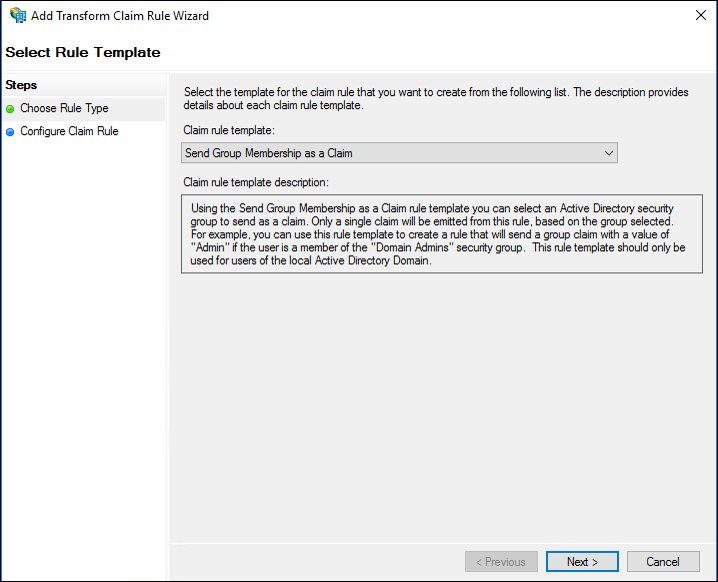
에 규칙 구성 페이지에서 클레임 규칙 이름을 입력 합니다.
클릭 찾아보기, 해당 멤버는이 인증 방법 클레임을 전달 하 고 클릭 한 다음 그룹을 선택 확인합니다.
보내는 클레임 유형, 선택, 인증 방법을 목록에 있습니다.
발신 클레임 값에서 선호하는 인증 방법에 따라 다음 표의 기본 URI(Uniform Resource Identifier) 값 중 하나를 입력하고 완료를 클릭한 후, 확인을 클릭하여 규칙을 저장합니다.
| 실제 인증 방법 | 해당 URI |
|---|---|
| 사용자 이름 및 암호 인증 | https://schemas.microsoft.com/ws/2008/06/identity/authenticationmethod/password |
| Windows 인증 | https://schemas.microsoft.com/ws/2008/06/identity/authenticationmethod/windows |
| X.509 인증서를 사용하는 TLS(Transport Layer Security) 상호 인증 | https://schemas.microsoft.com/ws/2008/06/identity/authenticationmethod/tlsclient |
| TLS를 사용하지 않는 X.509 기반 인증 | https://schemas.microsoft.com/ws/2008/06/identity/authenticationmethod/x509 |

Windows Server 2016에서 클레임 공급자 트러스트에 대 한 클레임 규칙 템플릿으로 보내기 그룹 멤버 자격을 사용 하 여 만들기
서버 관리자에서 도구를 클릭하고 AD FS 관리를 선택합니다.
콘솔 트리에서 아래 AD FS, 클릭 클레임 공급자 트러스트합니다.

선택한 트러스트를 마우스 오른쪽 클릭한 후, 클레임 규칙 편집을 클릭합니다.

에 클레임 규칙 편집 대화 상자의 수용 변환 규칙 클릭 규칙 추가 규칙 마법사를 시작 합니다.

에 규칙 템플릿 선택 페이지의 클레임 규칙 템플릿, 선택, 그룹 구성원 클레임으로 보내기 클릭 한 다음 확인 하 고 목록에서 다음합니다.
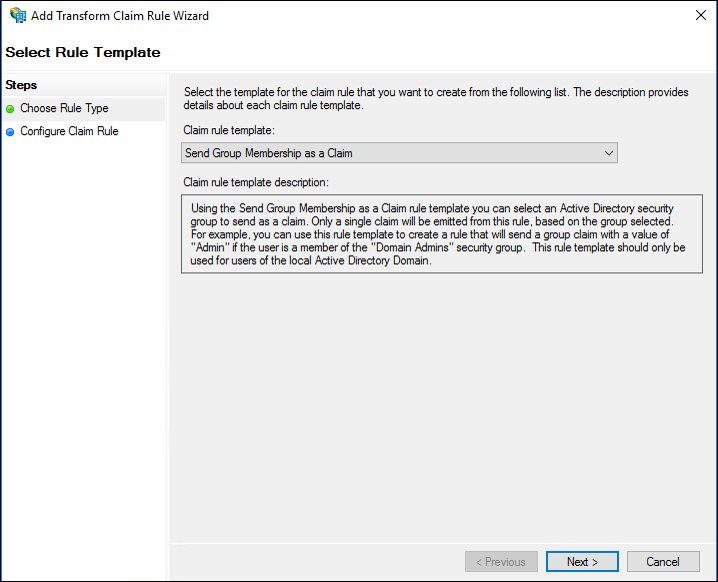
에 규칙 구성 페이지에서 클레임 규칙 이름을 입력 합니다.
클릭 찾아보기, 해당 멤버는이 인증 방법 클레임을 전달 하 고 클릭 한 다음 그룹을 선택 확인합니다.
보내는 클레임 유형, 선택, 인증 방법을 목록에 있습니다.
발신 클레임 값에서 선호하는 인증 방법에 따라 다음 표의 기본 URI(Uniform Resource Identifier) 값 중 하나를 입력하고 완료를 클릭한 후, 확인을 클릭하여 규칙을 저장합니다.
| 실제 인증 방법 | 해당 URI |
|---|---|
| 사용자 이름 및 암호 인증 | https://schemas.microsoft.com/ws/2008/06/identity/authenticationmethod/password |
| Windows 인증 | https://schemas.microsoft.com/ws/2008/06/identity/authenticationmethod/windows |
| X.509 인증서를 사용하는 TLS(Transport Layer Security) 상호 인증 | https://schemas.microsoft.com/ws/2008/06/identity/authenticationmethod/tlsclient |
| TLS를 사용하지 않는 X.509 기반 인증 | https://schemas.microsoft.com/ws/2008/06/identity/authenticationmethod/x509 |

들어오는 클레임을 신뢰 당사자 트러스트에 Windows Server 2016 규칙 템플릿 변환을 사용 하 여이 규칙을 만들려면
서버 관리자에서 도구를 클릭하고 AD FS 관리를 선택합니다.
콘솔 트리에서 아래 AD FS, 클릭 신뢰 당사자 트러스트합니다.

선택한 트러스트를 마우스 오른쪽 클릭한 후, 클레임 발급 정책 편집을 클릭합니다.

에 클레임 발급 정책 편집 대화 상자의 발급 변환 규칙 클릭 규칙 추가 규칙 마법사를 시작 합니다.

에 규칙 템플릿 선택 페이지의 클레임 규칙 템플릿, 선택, 들어오는 클레임 변환 클릭 한 다음 확인 하 고 목록에서 다음합니다.
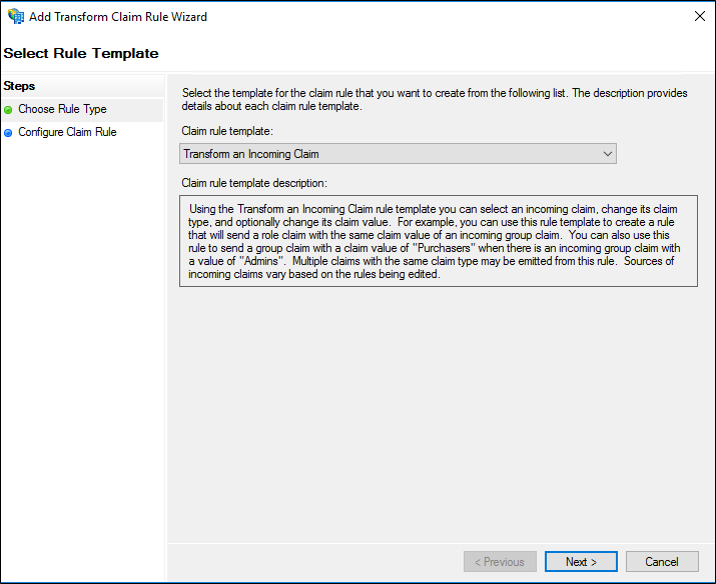
에 규칙 구성 페이지에서 클레임 규칙 이름을 입력 합니다.
들어오는 클레임 유형, 인증 방법을 목록에 있습니다.
보내는 클레임 유형, 선택, 인증 방법을 목록에 있습니다.
선택 들어오는 클레임 값을 다른 나가는 클레임 값을 바꿉니다, 다음을 수행 합니다.
들어오는 클레임 값, 실제 인증 방법을 원래 사용 된 URI 기반으로 하는 다음 URI 값 중 하나를 입력, 클릭 마침, 클릭 하 고 확인 여 규칙을 저장 합니다.
보내는 클레임 값, 새 기본 설정된 인증 방법 선택에 따라 달라 지는 다음 표에 기본 URI 값 중 하나를 입력, 클릭 완료, 클릭 하 고 확인 여 규칙을 저장 합니다.
| 실제 인증 방법 | 해당 URI |
|---|---|
| 사용자 이름 및 암호 인증 | https://schemas.microsoft.com/ws/2008/06/identity/authenticationmethod/password |
| Windows 인증 | https://schemas.microsoft.com/ws/2008/06/identity/authenticationmethod/windows |
| X.509 인증서를 사용 하는 TLS 상호 인증 | https://schemas.microsoft.com/ws/2008/06/identity/authenticationmethod/tlsclient |
| TLS를 사용하지 않는 X.509 기반 인증 | https://schemas.microsoft.com/ws/2008/06/identity/authenticationmethod/x509 |
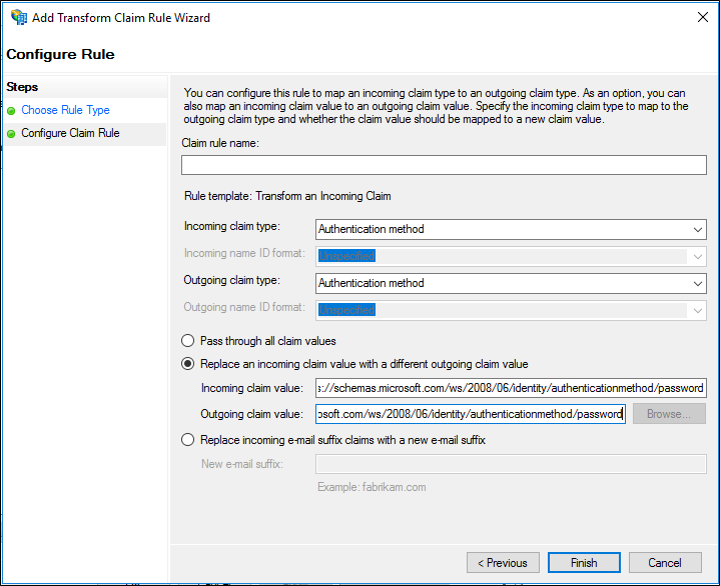
참고 항목
다른 URI 값은 테이블의 값 외에도 사용할 수 있습니다. 이온 표시 되어 있는 URI 값 앞의 표에 기본적으로 신뢰 당사자를 허용 하는 Uri를 반영 합니다.
들어오는 클레임 Windows Server 2016에서 클레임 공급자 트러스트에 규칙 템플릿 변환을 사용 하 여이 규칙을 만들려면
서버 관리자에서 도구를 클릭하고 AD FS 관리를 선택합니다.
콘솔 트리에서 아래 AD FS, 클릭 클레임 공급자 트러스트합니다.

선택한 트러스트를 마우스 오른쪽 클릭한 후, 클레임 규칙 편집을 클릭합니다.

에 클레임 규칙 편집 대화 상자의 수용 변환 규칙 클릭 규칙 추가 규칙 마법사를 시작 합니다.

에 규칙 템플릿 선택 페이지의 클레임 규칙 템플릿, 선택, 들어오는 클레임 변환 클릭 한 다음 확인 하 고 목록에서 다음합니다.
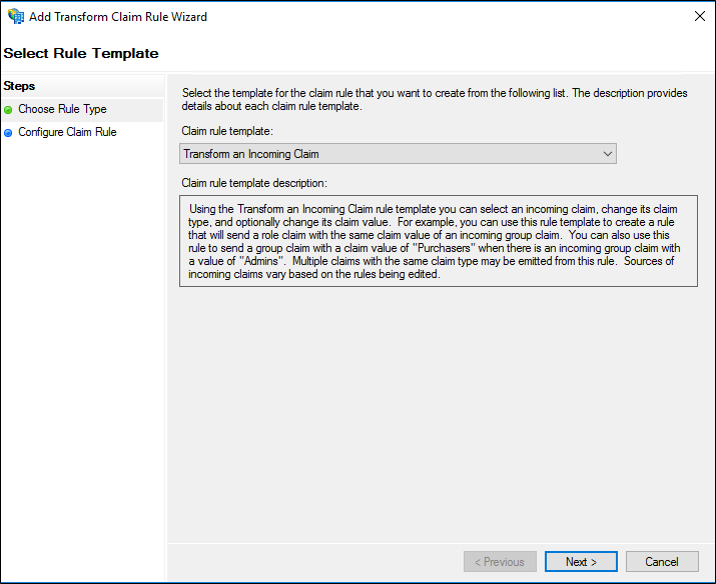
에 규칙 구성 페이지에서 클레임 규칙 이름을 입력 합니다.
들어오는 클레임 유형, 인증 방법을 목록에 있습니다.
보내는 클레임 유형, 선택, 인증 방법을 목록에 있습니다.
선택 들어오는 클레임 값을 다른 나가는 클레임 값을 바꿉니다, 다음을 수행 합니다.
들어오는 클레임 값, 실제 인증 방법을 원래 사용 된 URI 기반으로 하는 다음 URI 값 중 하나를 입력, 클릭 마침, 클릭 하 고 확인 여 규칙을 저장 합니다.
보내는 클레임 값, 새 기본 설정된 인증 방법 선택에 따라 달라 지는 다음 표에 기본 URI 값 중 하나를 입력, 클릭 완료, 클릭 하 고 확인 여 규칙을 저장 합니다.
| 실제 인증 방법 | 해당 URI |
|---|---|
| 사용자 이름 및 암호 인증 | https://schemas.microsoft.com/ws/2008/06/identity/authenticationmethod/password |
| Windows 인증 | https://schemas.microsoft.com/ws/2008/06/identity/authenticationmethod/windows |
| X.509 인증서를 사용 하는 TLS 상호 인증 | https://schemas.microsoft.com/ws/2008/06/identity/authenticationmethod/tlsclient |
| TLS를 사용하지 않는 X.509 기반 인증 | https://schemas.microsoft.com/ws/2008/06/identity/authenticationmethod/x509 |
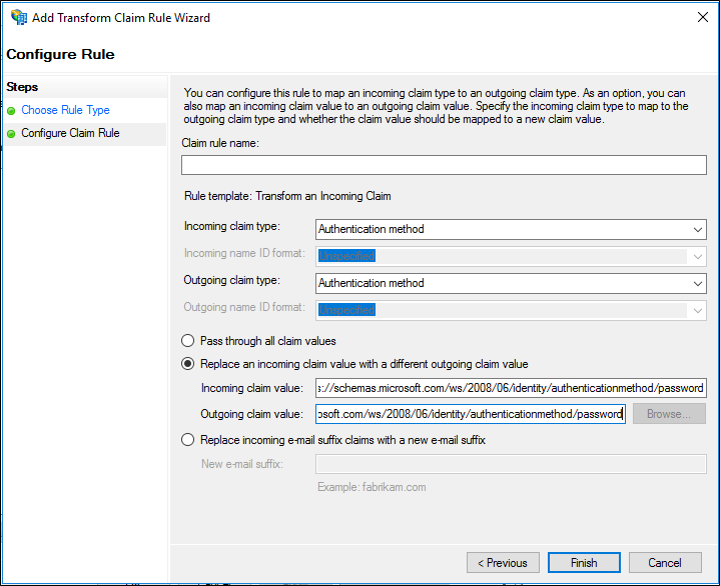
Windows Server 2012 r 2의 클레임 규칙 템플릿으로 보내기 그룹 멤버 자격을 사용 하 여이 규칙을 만들려면
서버 관리자에서 도구를 클릭하고 AD FS 관리를 선택합니다.
콘솔 트리의 AD FS\트러스트 관계에서 클레임 공급자 트러스트 또는 신뢰 당사자 트러스트를 클릭한 후, 이 규칙을 만들려는 목록의 특정 트러스트를 클릭합니다.
선택한 트러스트를 마우스 오른쪽 클릭한 후, 클레임 규칙 편집을 클릭합니다.

에 클레임 규칙 편집 대화 상자는 다음과 같은 탭 하나를 선택, 편집 하는 하는 규칙 집합을 신뢰에 따라,이 규칙을 만들려고 할 및 클릭 한 다음 규칙 추가 해당 규칙 집합에 연관 된 규칙 마법사를 시작 합니다.
수락 변환 규칙
발급 변환 규칙
발급 권한 부여 규칙
위임 권한 부여 규칙

에 규칙 템플릿 선택 페이지의 클레임 규칙 템플릿, 선택, 그룹 구성원을 클레임으로 보내기 클릭 한 다음 확인 하 고 목록에서 다음합니다.
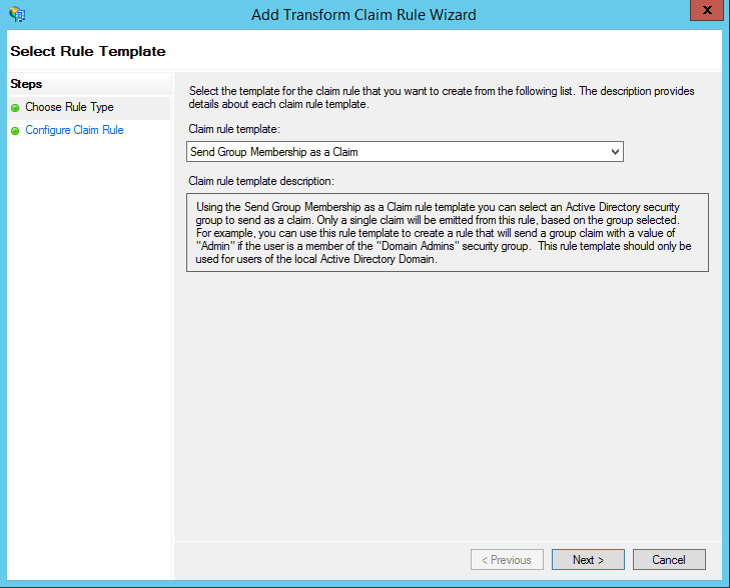
에 규칙 구성 페이지에서 클레임 규칙 이름을 입력 합니다.
클릭 찾아보기, 해당 멤버는이 인증 방법 클레임을 전달 하 고 클릭 한 다음 그룹을 선택 확인합니다.
보내는 클레임 유형, 선택, 인증 방법을 목록에 있습니다.
발신 클레임 값에서 선호하는 인증 방법에 따라 다음 표의 기본 URI(Uniform Resource Identifier) 값 중 하나를 입력하고 완료를 클릭한 후, 확인을 클릭하여 규칙을 저장합니다.
| 실제 인증 방법 | 해당 URI |
|---|---|
| 사용자 이름 및 암호 인증 | https://schemas.microsoft.com/ws/2008/06/identity/authenticationmethod/password |
| Windows 인증 | https://schemas.microsoft.com/ws/2008/06/identity/authenticationmethod/windows |
| X.509 인증서를 사용하는 TLS(Transport Layer Security) 상호 인증 | https://schemas.microsoft.com/ws/2008/06/identity/authenticationmethod/tlsclient |
| TLS를 사용하지 않는 X.509 기반 인증 | https://schemas.microsoft.com/ws/2008/06/identity/authenticationmethod/x509 |
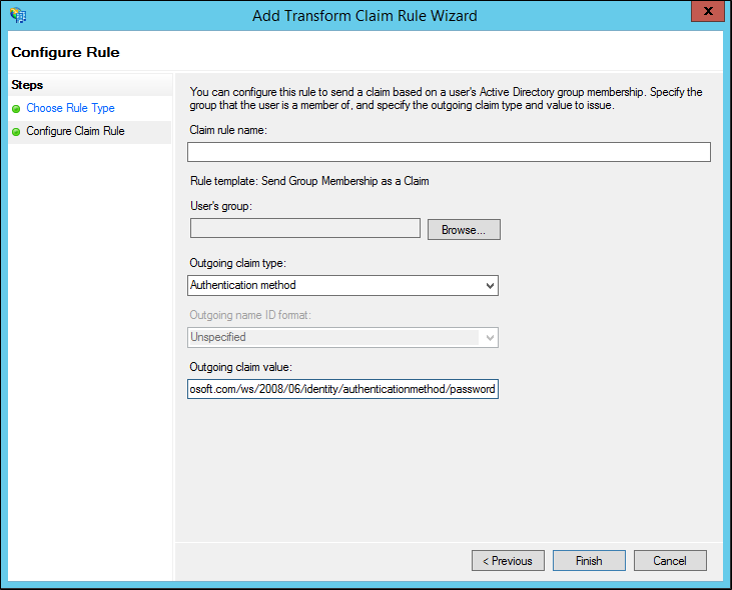
참고 항목
다른 URI 값은 테이블의 값 외에도 사용할 수 있습니다. 위의 표에 나와 있는 URI 값 신뢰 당사자를 기본적으로 허용 하는 Uri를 반영 합니다.
이 규칙을 만들려면이 변환을 사용 하 여 들어오는 클레임 규칙 템플릿은 Windows Server 2012 r2
서버 관리자에서 클릭 도구, 를 클릭 하 고 AD FS 관리합니다.
콘솔 트리의 AD FS\트러스트 관계에서 클레임 공급자 트러스트 또는 신뢰 당사자 트러스트를 클릭한 후, 이 규칙을 만들려는 목록의 특정 트러스트를 클릭합니다.
선택한 트러스트를 마우스 오른쪽 클릭한 후, 클레임 규칙 편집을 클릭합니다.

에 클레임 규칙 편집 대화 상자에서 하나를 선택 했는지에 따라 편집 하는 규칙 수를 설정 하는 신뢰 하는 다음과 같은 탭이이 규칙을 만들고 연결할 클릭 규칙 추가 해당 규칙 집합에 연관 된 규칙 마법사를 시작 합니다.
수락 변환 규칙
발급 변환 규칙
발급 권한 부여 규칙
위임 권한 부여 규칙

에 규칙 템플릿 선택 페이지의 클레임 규칙 템플릿, 선택, 들어오는 클레임 변환 클릭 한 다음 확인 하 고 목록에서 다음합니다.
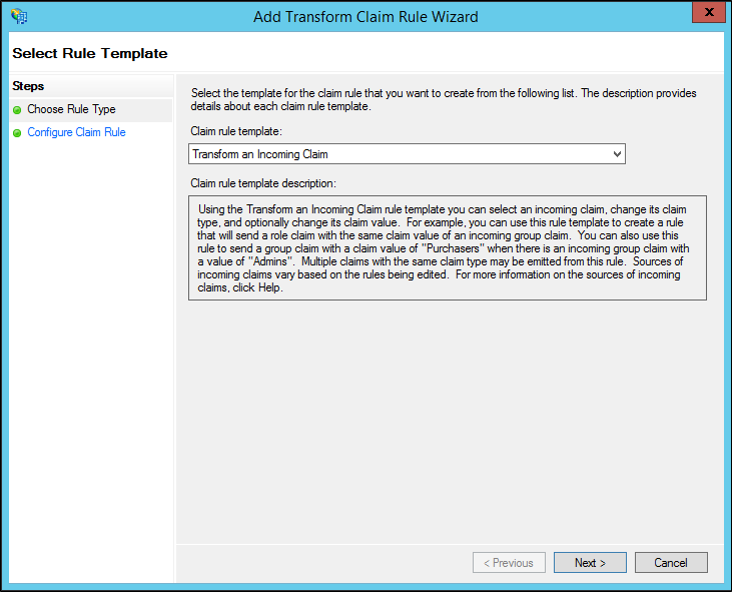
에 규칙 구성 페이지에서 클레임 규칙 이름을 입력 합니다.
들어오는 클레임 유형, 인증 방법을 목록에 있습니다.
보내는 클레임 유형, 선택, 인증 방법을 목록에 있습니다.
선택 들어오는 클레임 값을 다른 나가는 클레임 값을 바꿉니다, 다음을 수행 합니다.
들어오는 클레임 값, 실제 인증 방법을 원래 사용 된 URI 기반으로 하는 다음 URI 값 중 하나를 입력, 클릭 마침, 클릭 하 고 확인 여 규칙을 저장 합니다.
보내는 클레임 값, 새 기본 설정된 인증 방법 선택에 따라 달라 지는 다음 표에 기본 URI 값 중 하나를 입력, 클릭 완료, 클릭 하 고 확인 여 규칙을 저장 합니다.
| 실제 인증 방법 | 해당 URI |
|---|---|
| 사용자 이름 및 암호 인증 | https://schemas.microsoft.com/ws/2008/06/identity/authenticationmethod/password |
| Windows 인증 | https://schemas.microsoft.com/ws/2008/06/identity/authenticationmethod/windows |
| X.509 인증서를 사용 하는 TLS 상호 인증 | https://schemas.microsoft.com/ws/2008/06/identity/authenticationmethod/tlsclient |
| TLS를 사용하지 않는 X.509 기반 인증 | https://schemas.microsoft.com/ws/2008/06/identity/authenticationmethod/x509 |
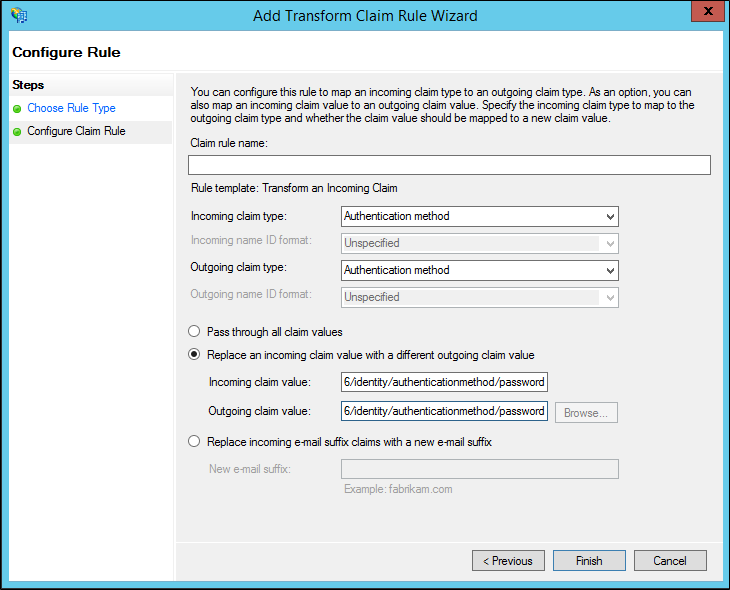
참고 항목
다른 URI 값은 테이블의 값 외에도 사용할 수 있습니다. 이온 표시 되어 있는 URI 값 앞의 표에 기본적으로 신뢰 당사자를 허용 하는 Uri를 반영 합니다.
추가 참조
검사 목록: 신뢰 당사자 트러스트에 대 한 클레임 규칙 만들기